O Google Assistant facilita a conclusão de tarefas digitais, mas pode ser inacessível para quem não tem dedos hábeis ou uma voz firme. Com o Aplicativo Action Blocks para Android, você pode transformar comandos complexos em um único pressionamento de botão digital.
O que são blocos de ação?
Action Blocks é um aplicativo Android do Google que permite reduzir tarefas complexas do smartphone de dezenas de ações diferentes para um único toque. Milhões de pessoas em todo o mundo enfrentam uma vasta gama de obstáculos que as impedem de interagir com o Google Assistant para reproduzir vídeos do YouTube ou controlar dispositivos domésticos inteligentes.
Em comemoração ao Dia Mundial de Conscientização sobre Acessibilidade de 2020, Google lançou blocos de ação para ajudar a conectar ainda mais pessoas com deficiências leves e graves.
O engenheiro do Google Lorenzo Caggioni criou o antecessor do Action Blocks para seu irmão, que não conseguia usar a maioria das tecnologias devido a suas deficiências. Projeto DIVA, que é a abreviação de DIVersely Assisted, usa um Raspberry Pi e o Google Assistant para dar mais independência a quem não consegue realizar tarefas específicas em um smartphone.
Os desenvolvedores podem usar o Project DIVA para atribuir tarefas a um botão físico que executa várias tarefas digitais complexas com um único toque.

Action Blocks usa botões digitais em vez dos físicos do DIVA e fornece uma interface amigável que você usará para organizar processos complexos em uma única pressão. Assim como as rotinas do Google Assistant, esses blocos de ações podem executar todas as tarefas que seu assistente virtual é capaz de fazer.
Como configurar blocos de ação
Para começar a usar o Action Blocks, baixe o aplicativo do Loja de aplicativos do Google para o seu dispositivo Android. Certifique-se de que você Google Assistente ativado no seu celular.
Depois que o Action Blocks estiver instalado, inicie o aplicativo e toque no link “Como funciona” para saber mais sobre o que ele é capaz de fazer. Comece a fazer seus próprios botões digitais selecionando o “Create Action Block”.
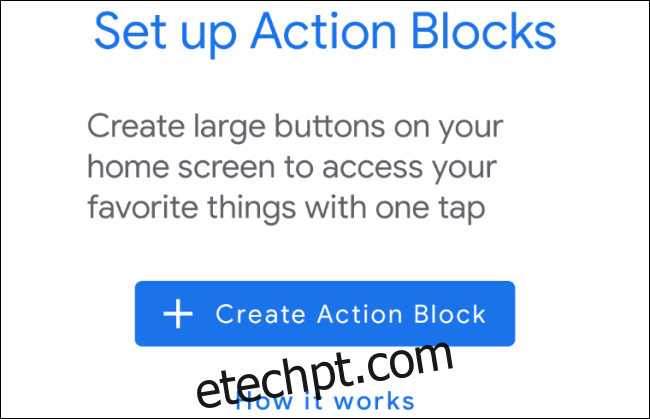
No menu “Criar bloco de ação”, você pode escolher entre várias ações cotidianas, como fazer ligações ou reproduzir mídia. Toque em “Mais ações” para acessar funções adicionais, como controles domésticos inteligentes, lembretes, calendários e muito mais.
Selecione uma dessas ações para abrir um Bloco de Ação com modelo ou escolha “Criar Ação Personalizada” para usar um Bloco de Ação em branco.
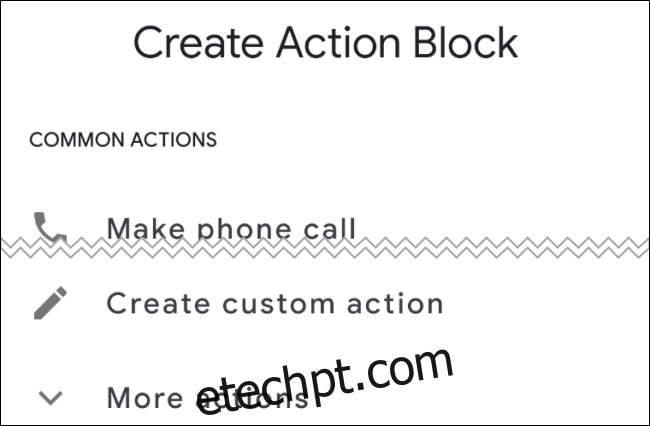
Se você escolher um modelo para uma ação específica, verá que o comando do Google Assistente para essa ação já está escrito. Edite o comando como achar melhor. Se você não quiser que o Google Assistant anuncie a ação em voz alta toda vez que esse bloco de ação for usado, certifique-se de que a opção “Sempre falar a ação em voz alta” esteja desmarcada.
Use o botão “Test Action” para certificar-se de que este comando faz o que você deseja. Toque em “Next” na parte inferior da tela quando terminar de editar e testar este comando.
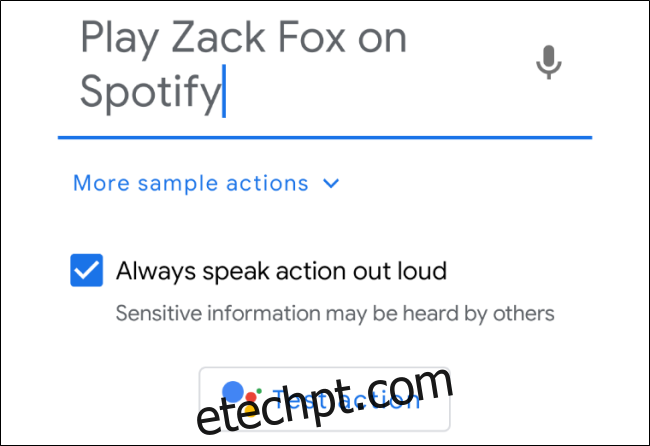
Em seguida, você desejará criar um nome exclusivo para este Bloco de Ação. A partir daí, selecione uma imagem para ajudar a identificar o botão da sua biblioteca de fotos ou da biblioteca de símbolos e ícones do Google ou tire uma nova foto com sua câmera. Quando estiver pronto para continuar, toque em “Salvar bloco de ação” na parte inferior da tela.
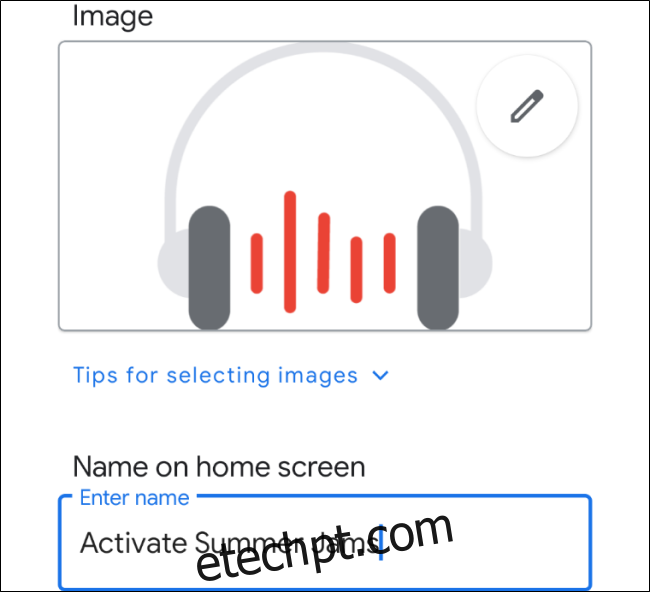
Depois que seu Bloco de Ação for salvo, você poderá colocá-lo automaticamente na tela inicial ou criar mais Blocos de Ação e colocá-los mais tarde.
Para colocar um Bloco de Ação, toque nele na tela principal dos Blocos de Ação e selecione “Colocar na tela inicial”.
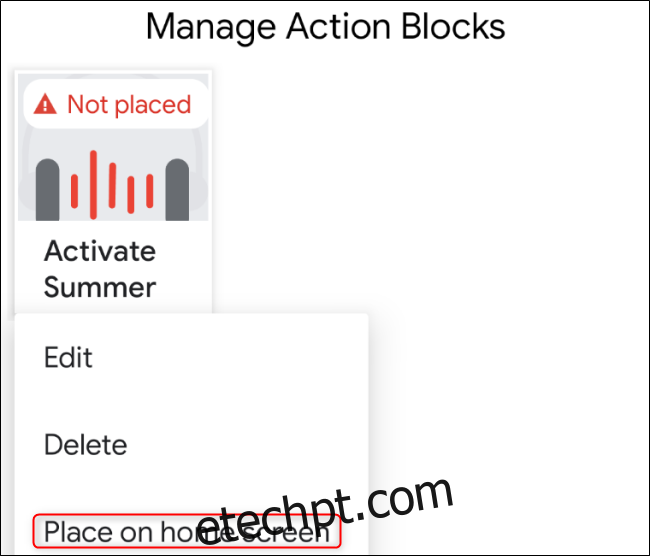
Os botões de ação têm um tamanho padrão de 2×2 na tela do seu smartphone Android. Pressione e segure o widget Bloco de Ação até que quatro pontos marquem o perímetro do bloco para movê-lo ou redimensioná-lo.


